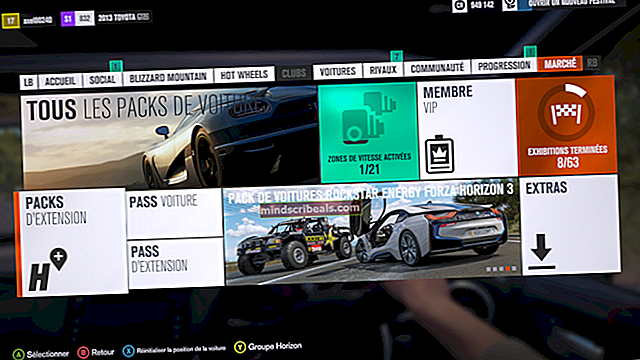Sådan repareres høj CPU og diskbrug ved utcsvc
Windows 10 har mange forskellige moduler til at indsamle oplysninger om brugeroplevelse og videresende dem til Microsoft for at hjælpe med fejlfinding af deres operativsystem og hjælpe dem med at gøre det bedre. Til dette formål har Windows installeret et stykke software kendt som Universal Telemetry Client (UTC). Det kører som en Windows-tjeneste kendt som DiagTrack. Det aktuelle servicenavn er utcsvc
Løsning: Deaktivering af telemetri-tjenester
Vi kan prøve at deaktivere Telemetry Services helt. Dette deaktiverer brugersamlingen fra din computer og forhåbentlig løser det aktuelle problem.
- Trykke Windows + R for at starte applikationen Kør. Skriv “tjenester.msc”I dialogboksen, og tryk på Enter.
- Når servicevinduerne dukker op, skal du søge efter “Forbundet brugeroplevelse”. Dobbeltklik på den for at åbne dens indstillinger.

- Klik på “Hold op”Under servicestatus. Vælg derefter “Starttype”Og indstil indstillingen til handicappet. Når du er færdig med at foretage ændringer, skal du trykke på Ok og afslutte.

- Genstart computeren, og kontroller, om problemet er løst.
Hvis du har et problem med at få adgang til tjenester, kan vi også deaktivere processen ved hjælp af Group Policy Editor.
- Trykke Windows + S for at starte søgefeltet i din startmenu. Skriv “gpedit.msc”I dialogboksen. Højreklik på det første resultat, der kommer frem, og vælg "Kør som administrator".

- Naviger nu til følgende sti ved hjælp af navigatoren til stede i venstre side af skærmen.
Computerkonfiguration / Administrative skabeloner / Windows-komponenter / Dataindsamling og Preview Build

- Nu på højre side af skærmen skal du finde det element, der hedder “Tillad telemetri”. Dobbeltklik på den, så vi kan redigere politikken.

- Skift nu indstillingen til handicappet. Klik nu på ansøge for at gemme ændringerne og lukke vinduet.

- Genstart din computer og kontroller, om CPU / Disk-brugen bliver løst.
Hvis du ikke har Group Policy Editor til stede på din computer, kan vi også deaktivere tjenesten ved hjælp af Registreringseditor.
- Trykke Windows + R for at starte applikationen Kør. Skriv “regedit”I dialogboksen, og tryk på Enter.
- Naviger nu til følgende sti:
HKEY_LOCAL_MACHINE \ SOFTWARE \ Politikker \ Microsoft \ Windows \ DataCollection

- Højreklik på “Dataindsamling”-Mappen og vælg Ny> DWORD (32-bit) værdi.

- Navngiv den nye nøgle som “Tillad telemetri”. Som standard er værdien for nøglen 0. Men bare for at være sikker, dobbeltklik på nøglen og kontroller, om værdien er 0 (nul).

- Genstart din computer og kontroller, om CPU / Disk-brugen blev løst.